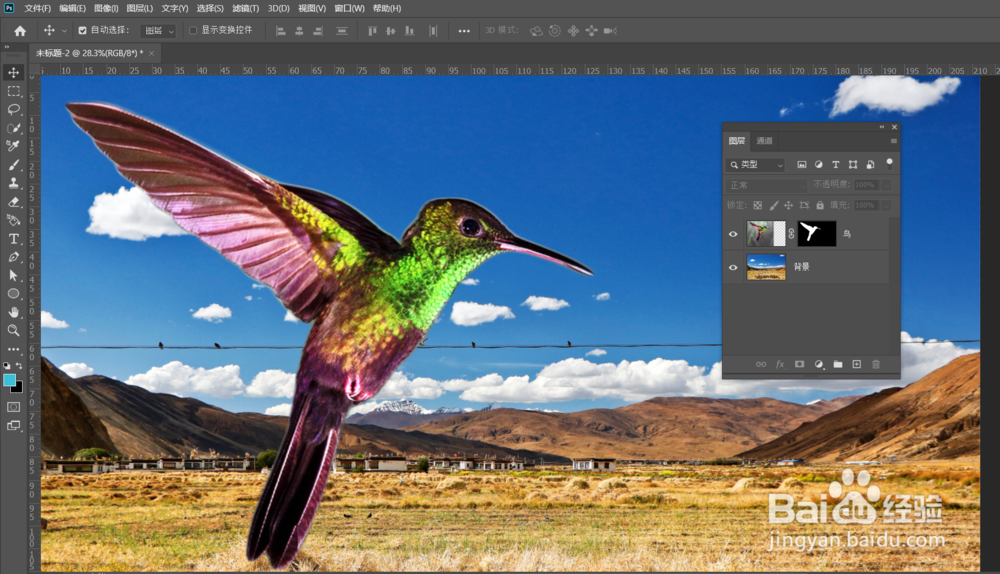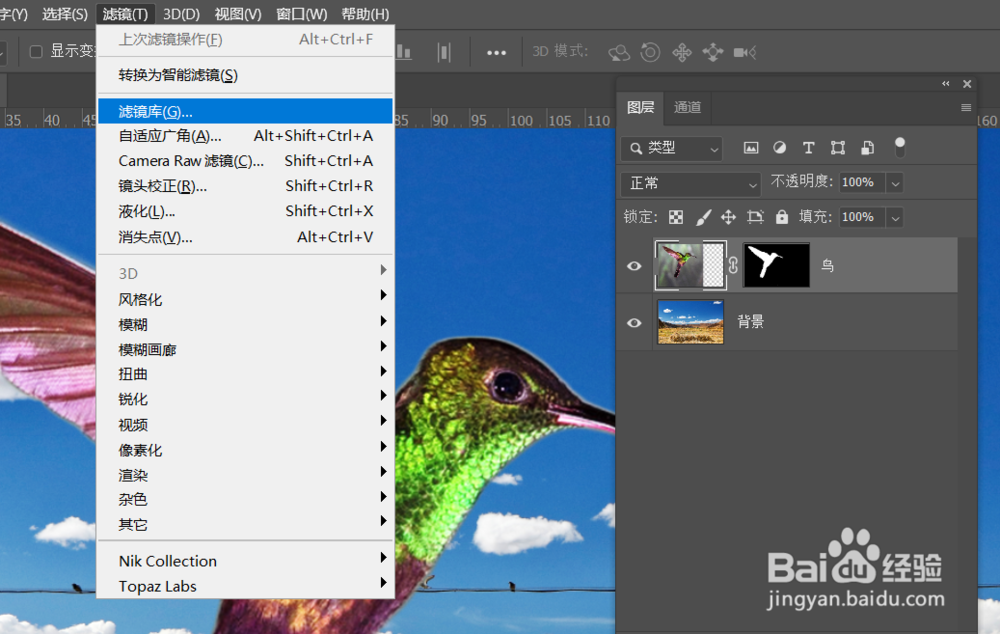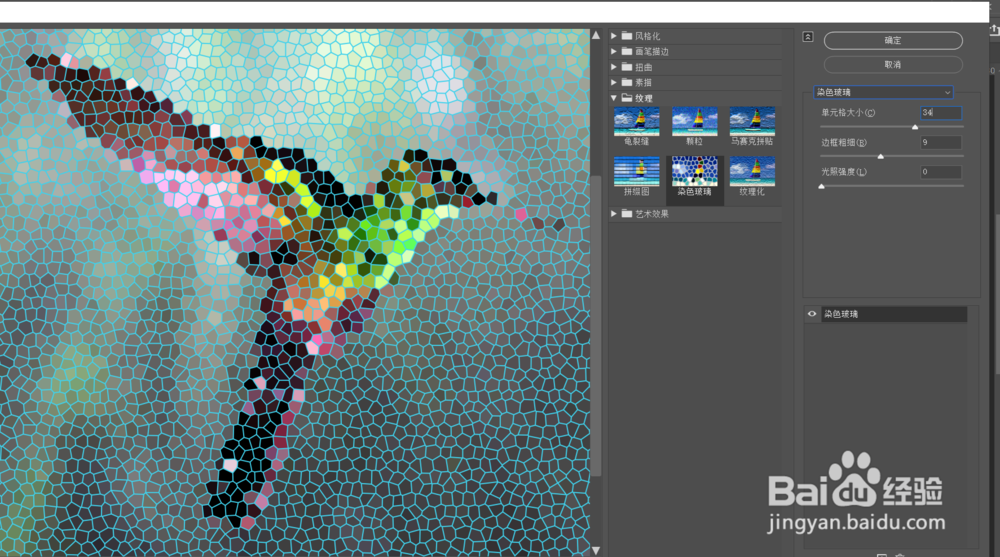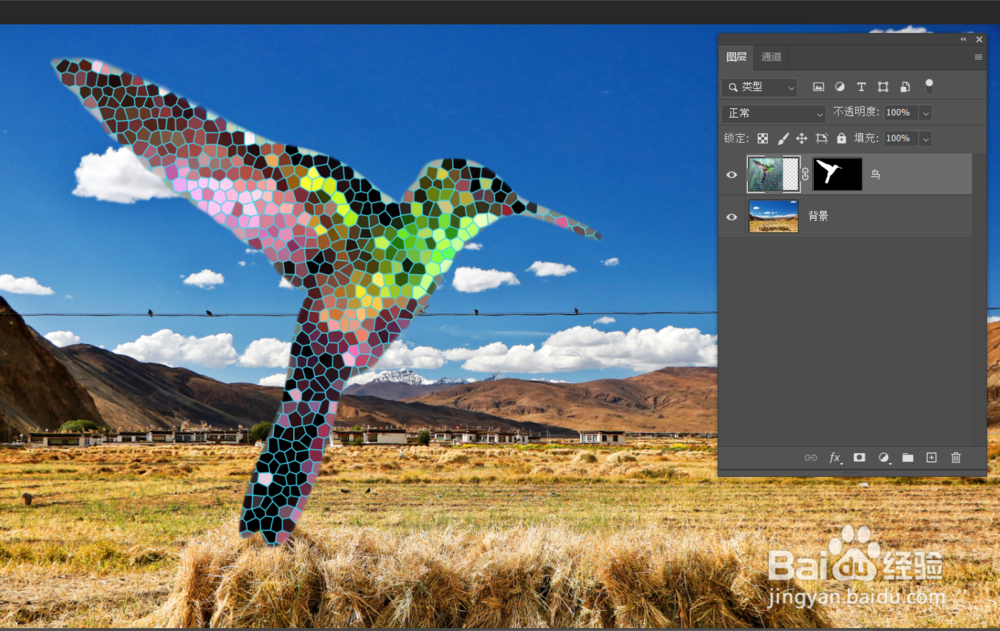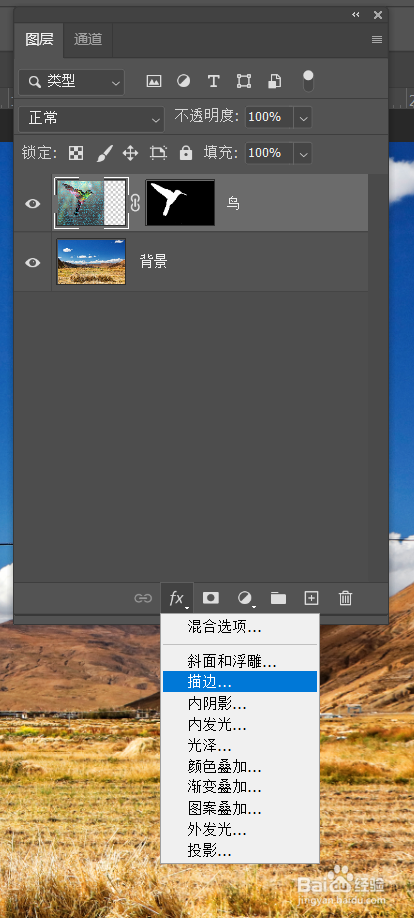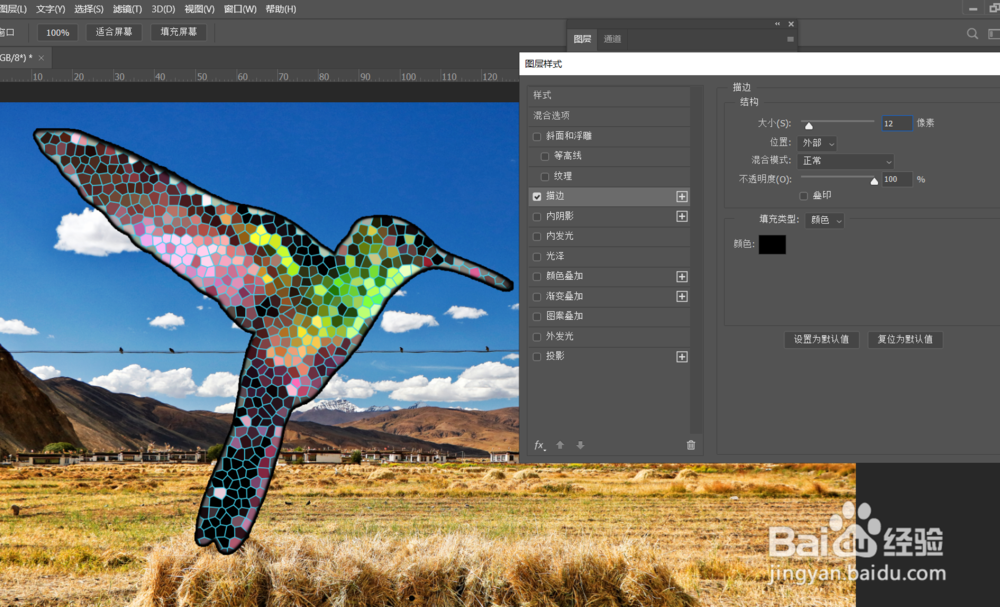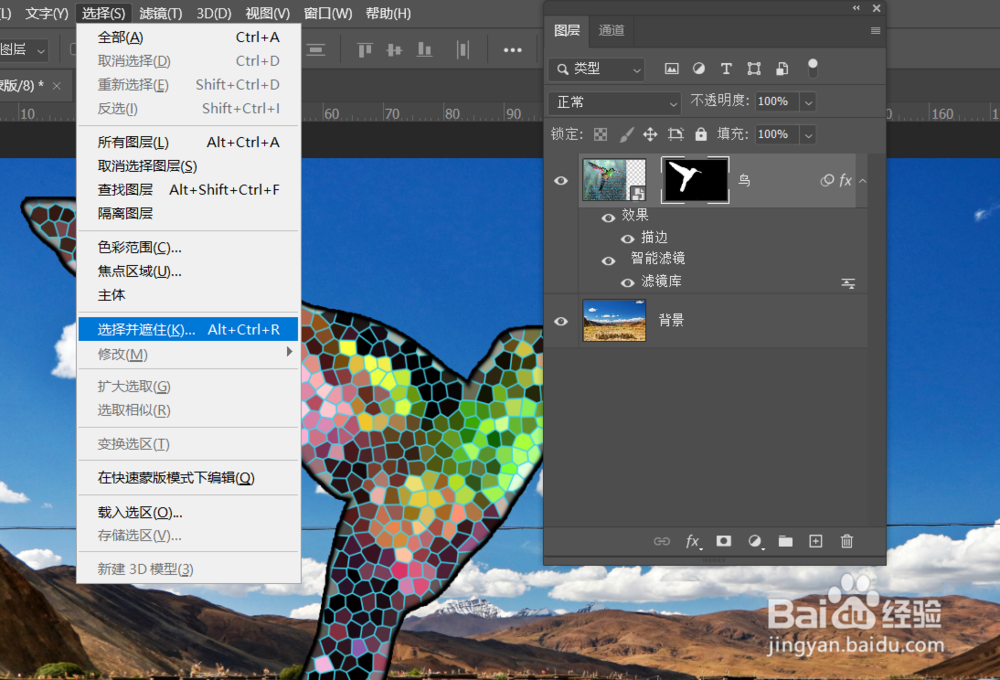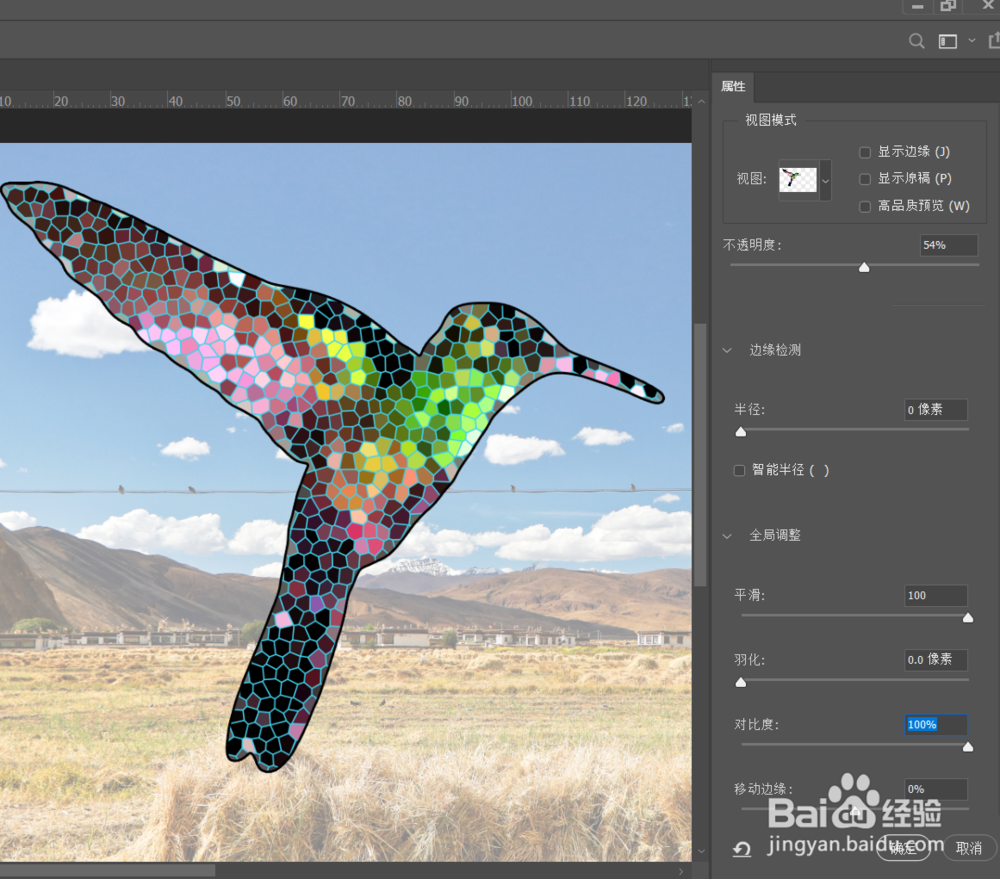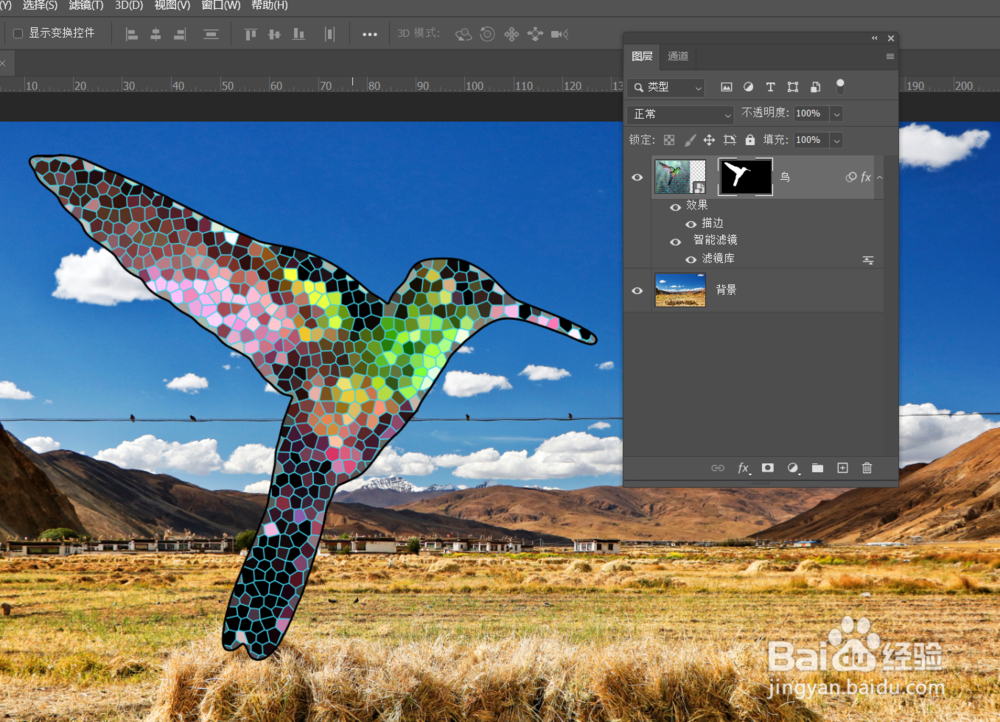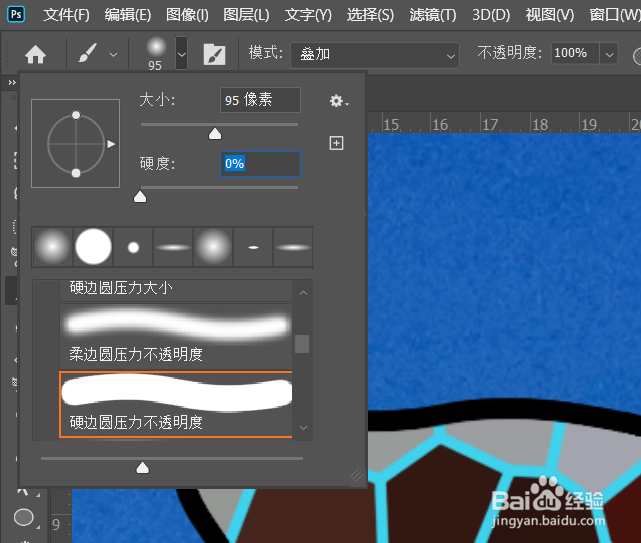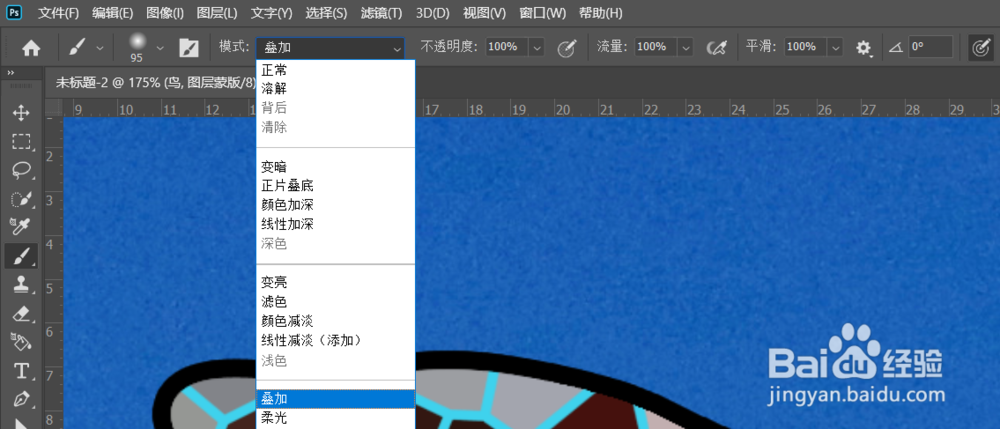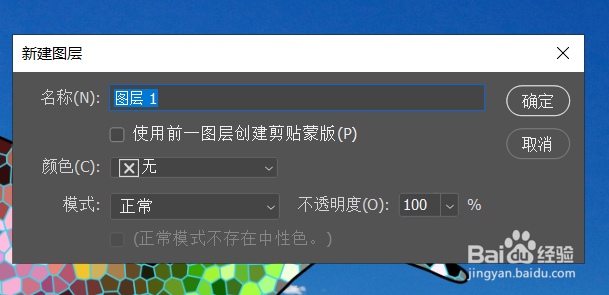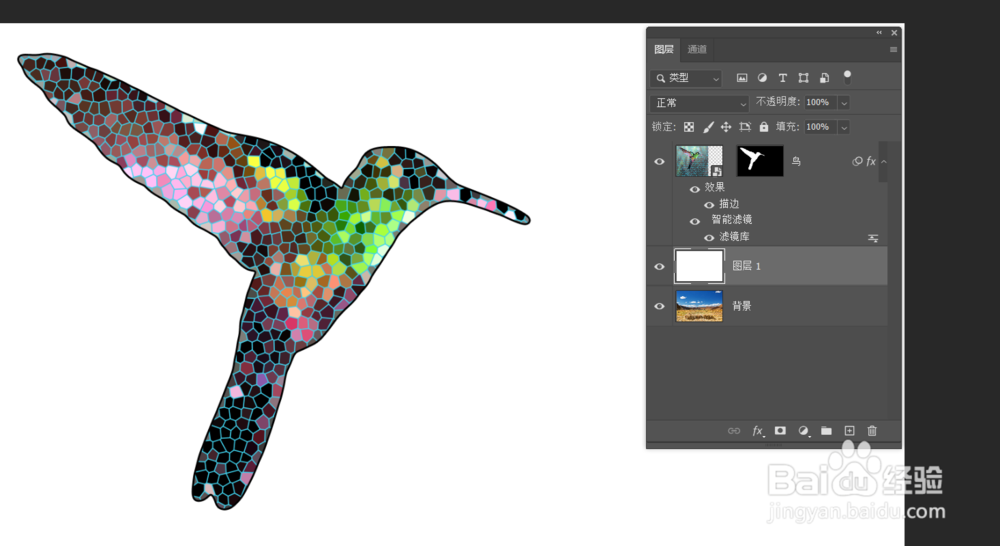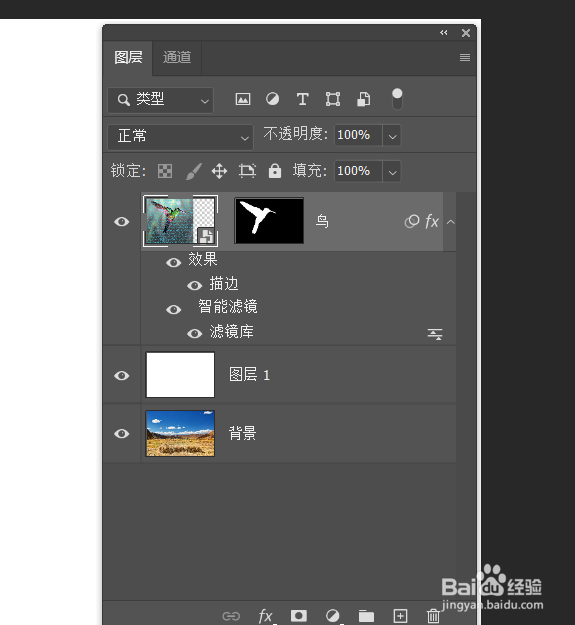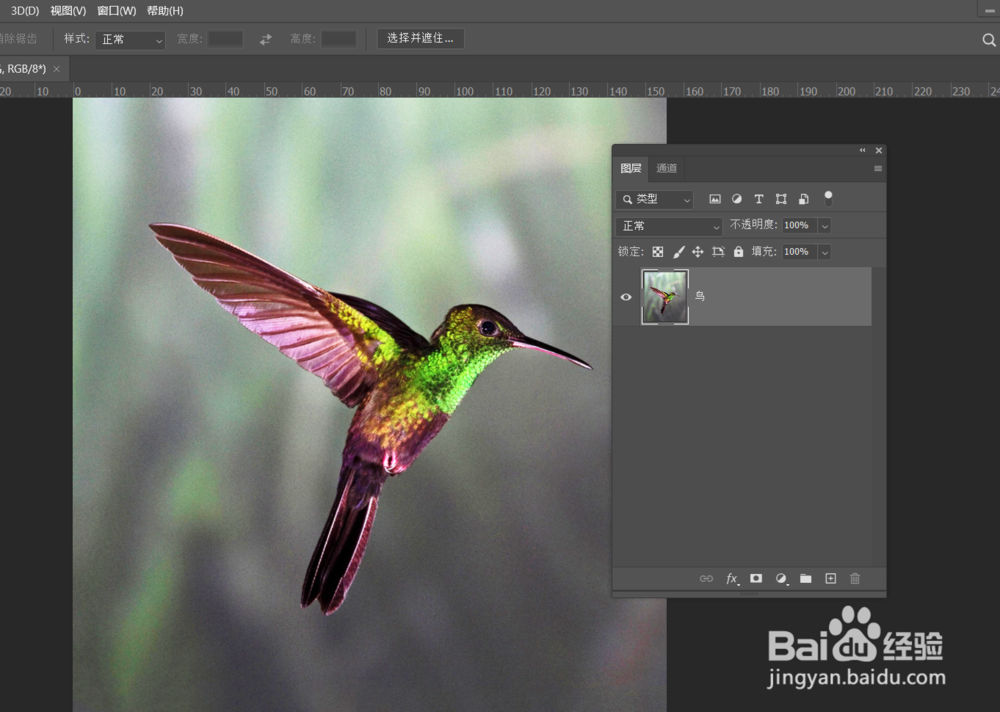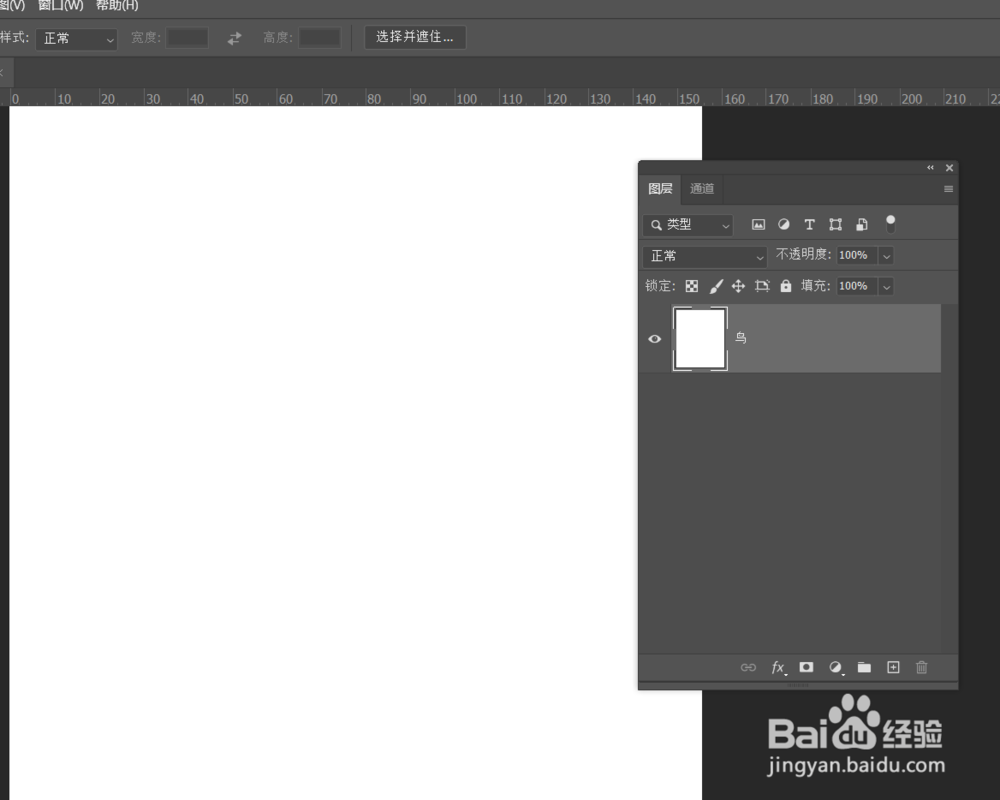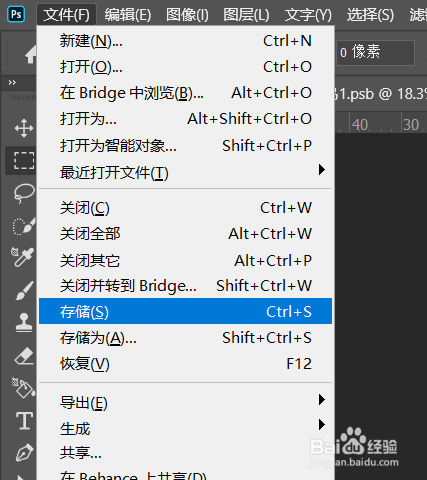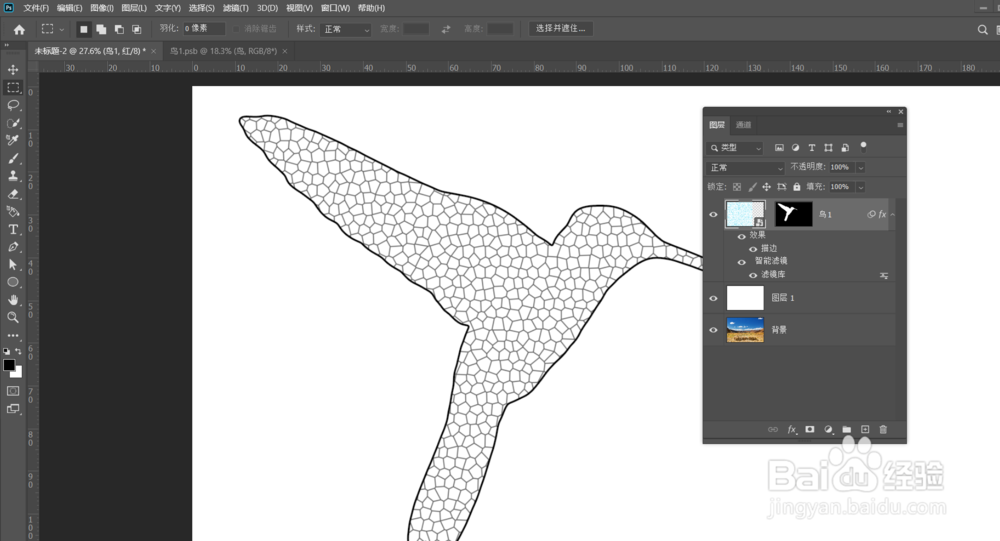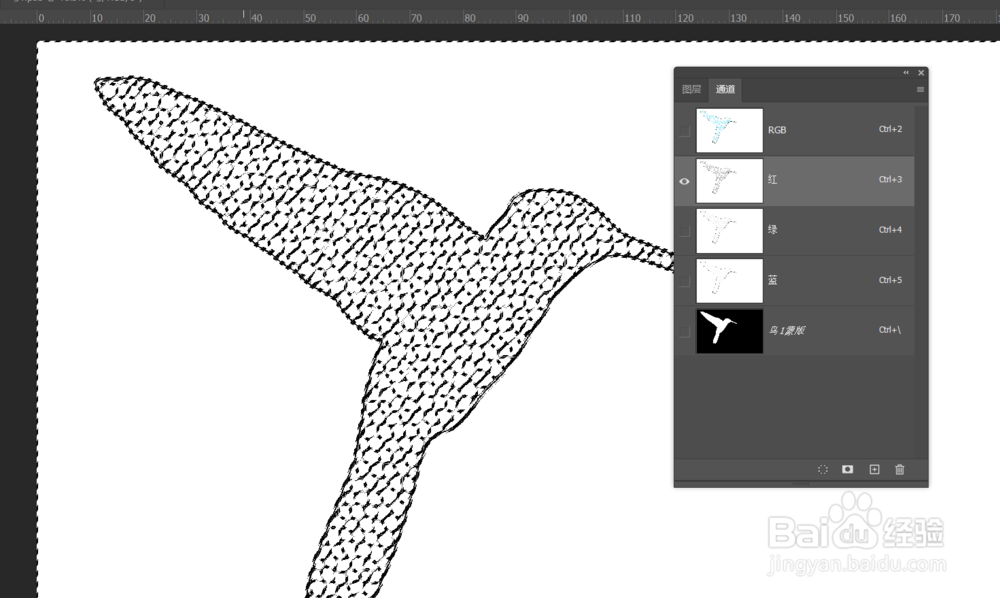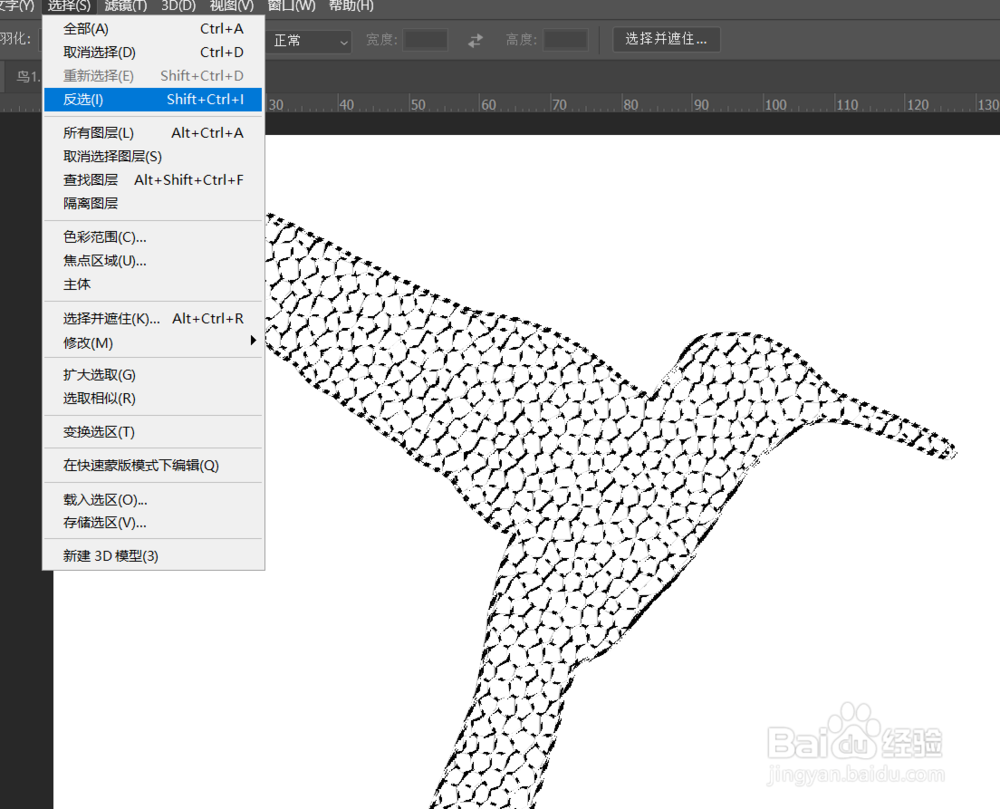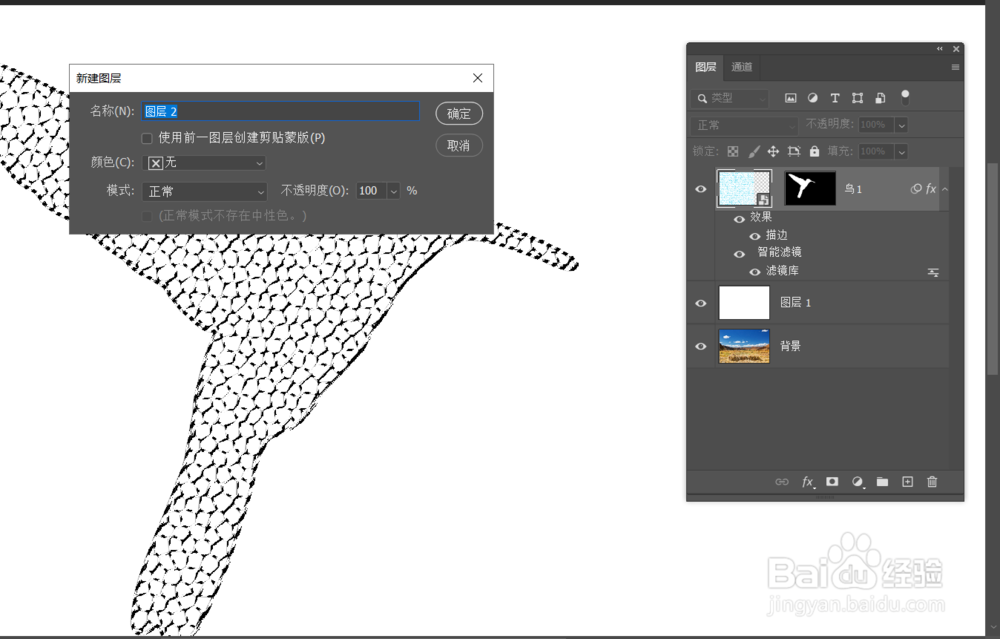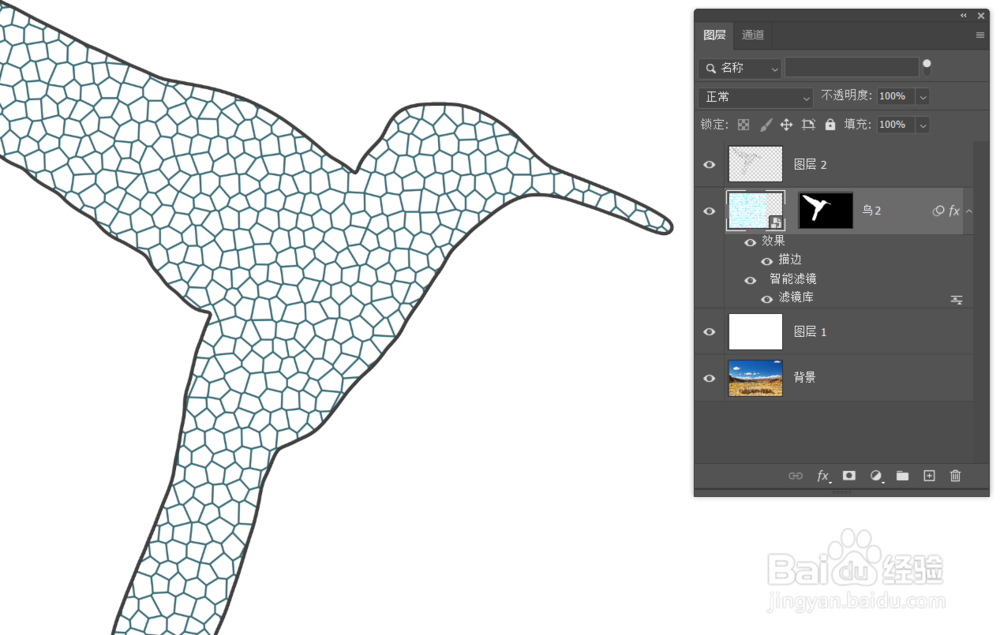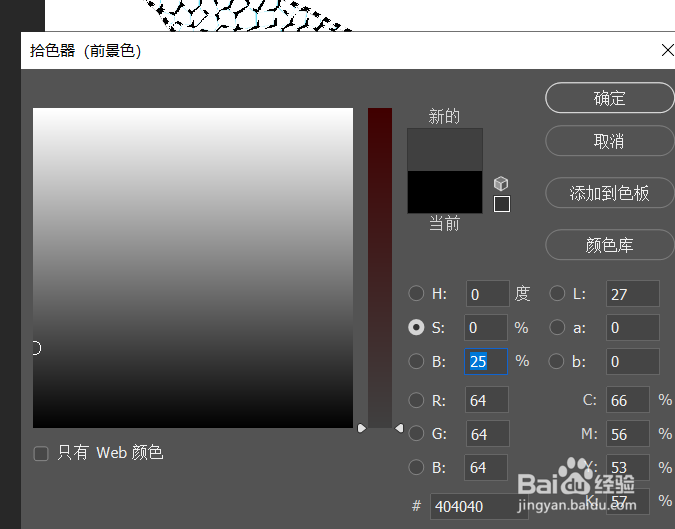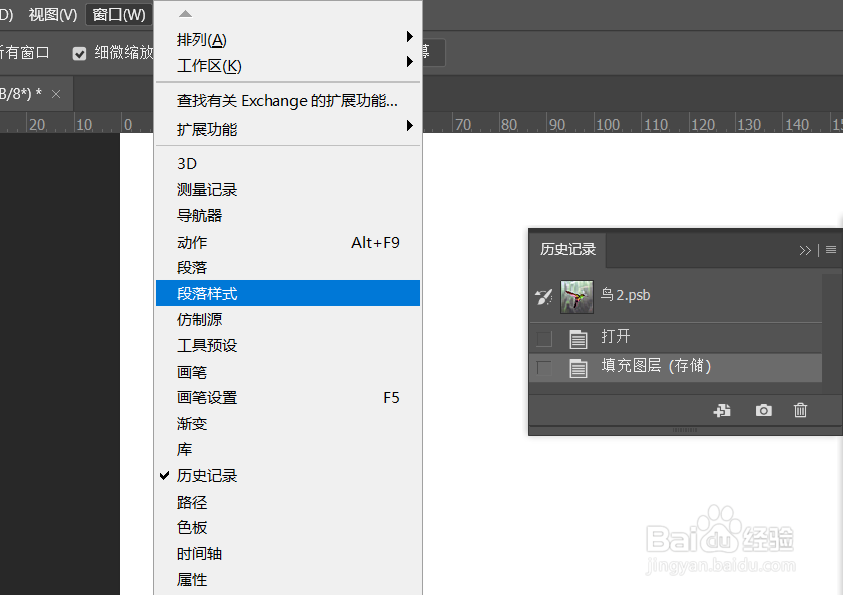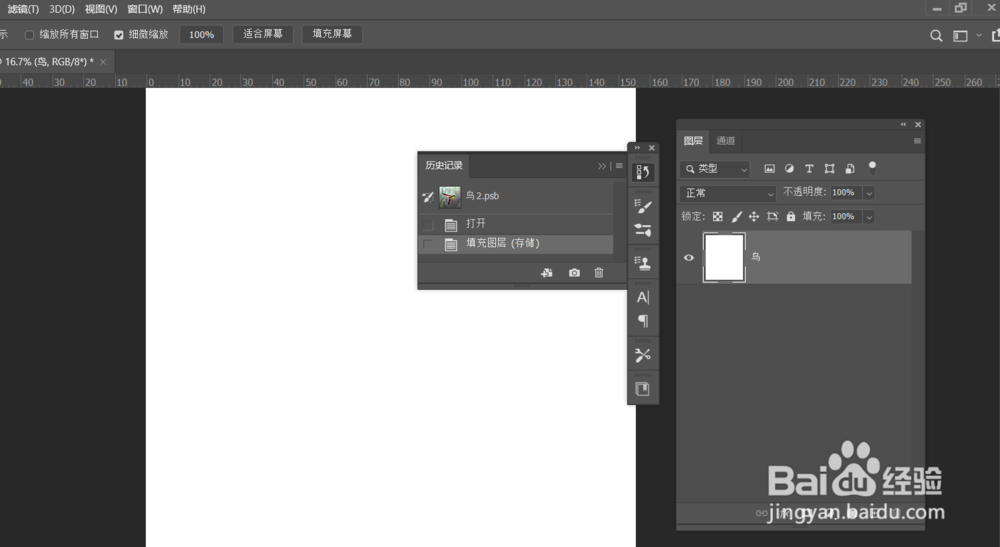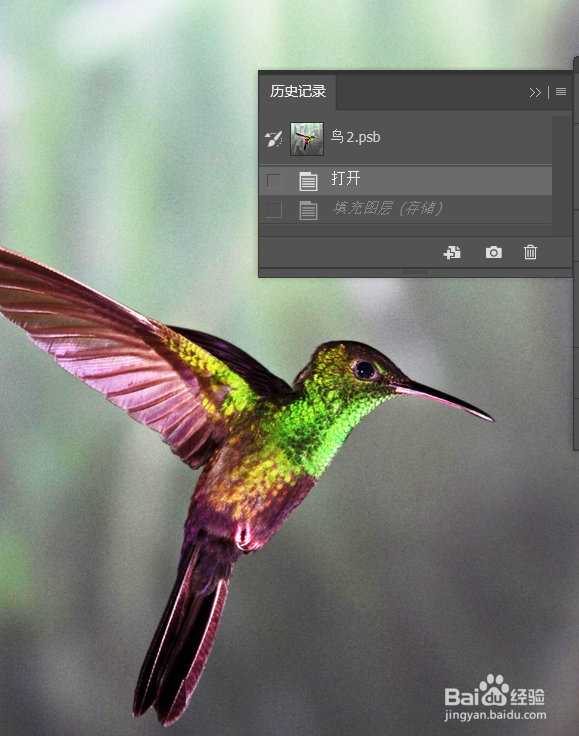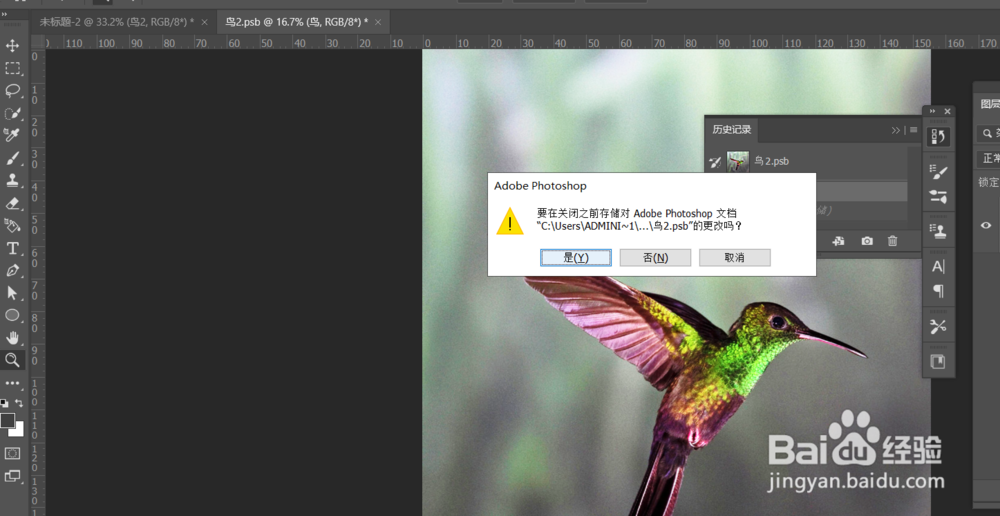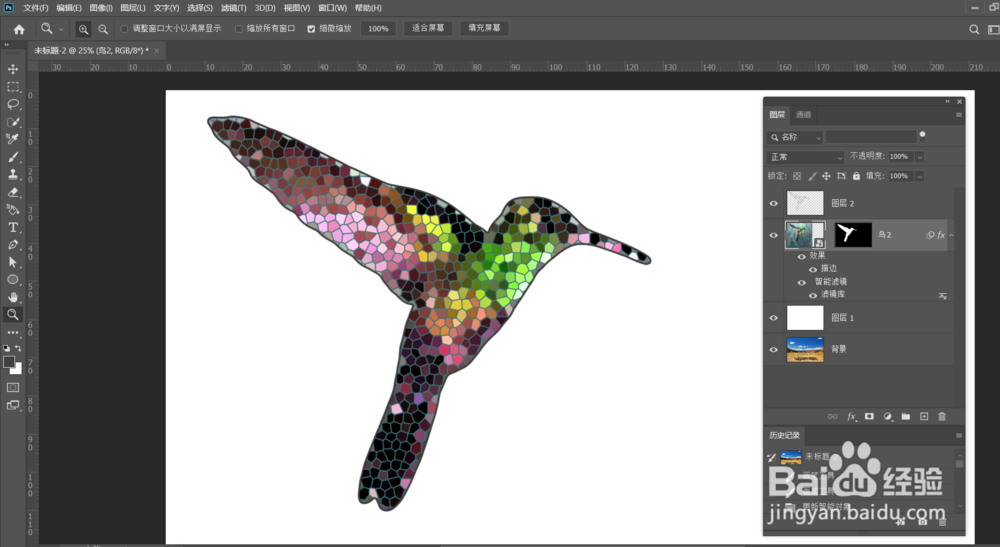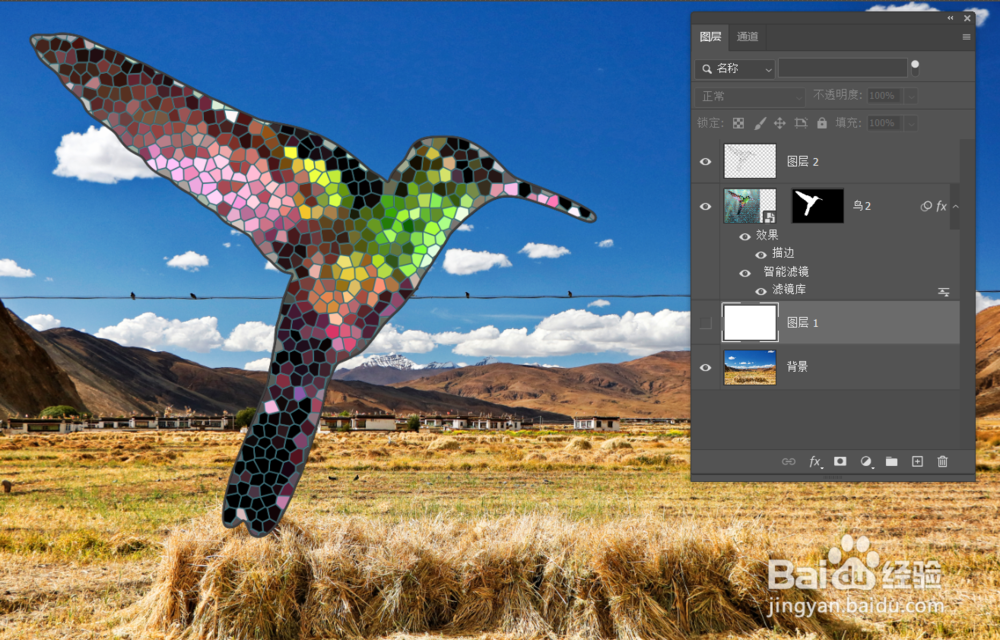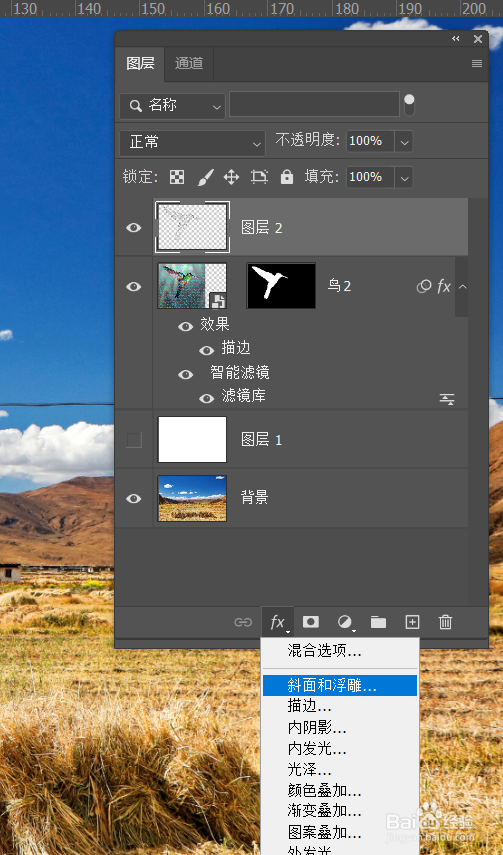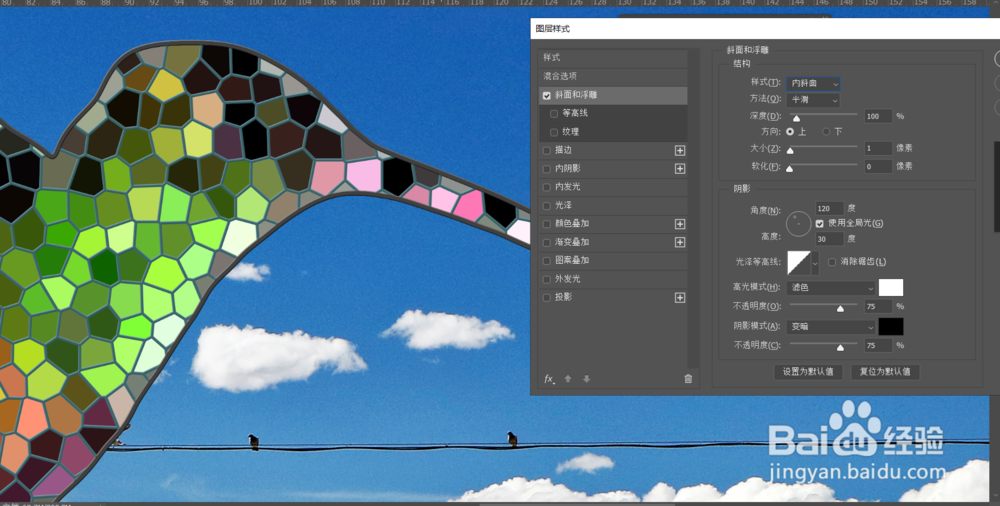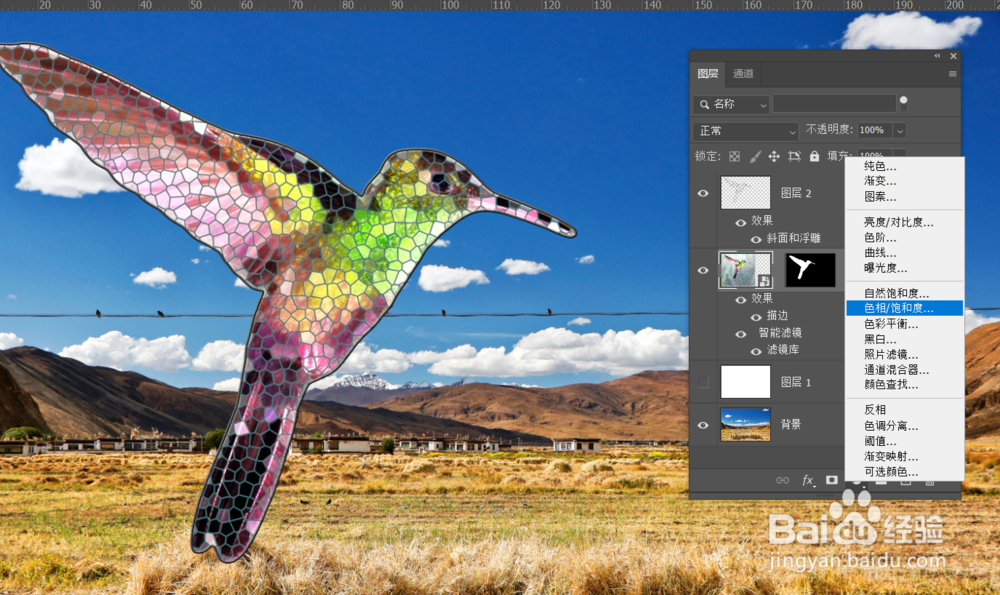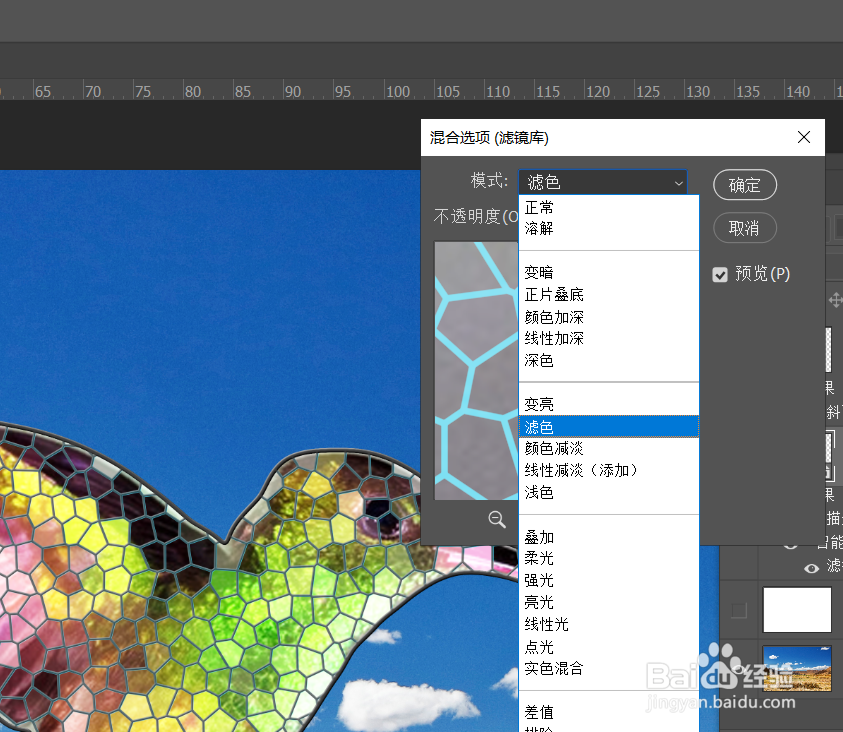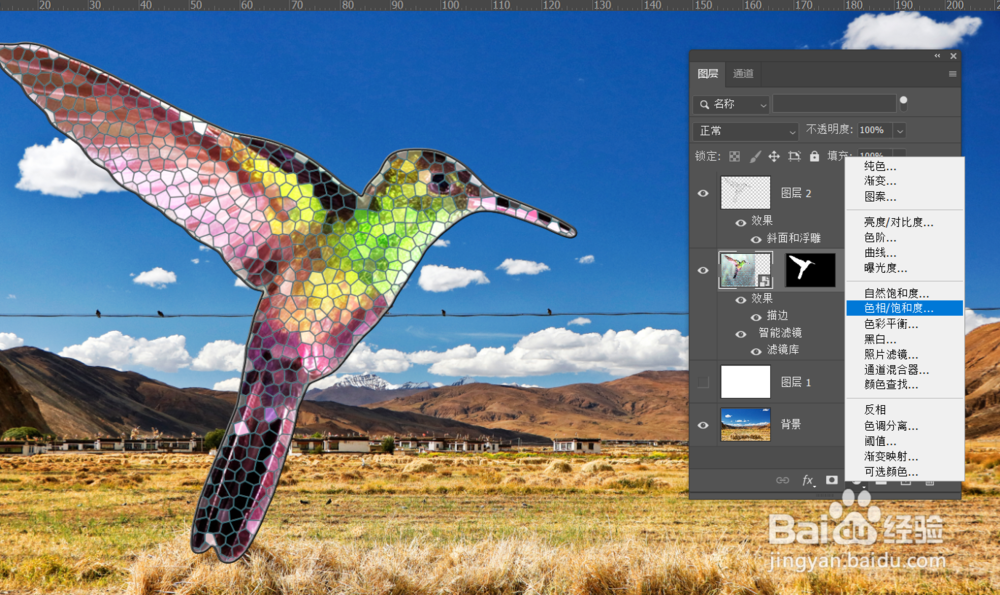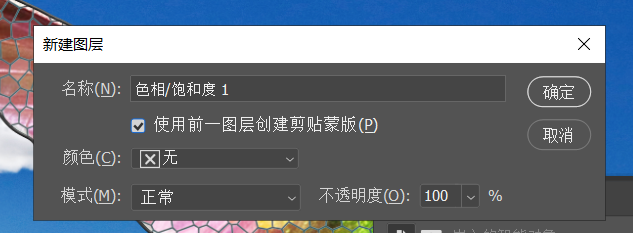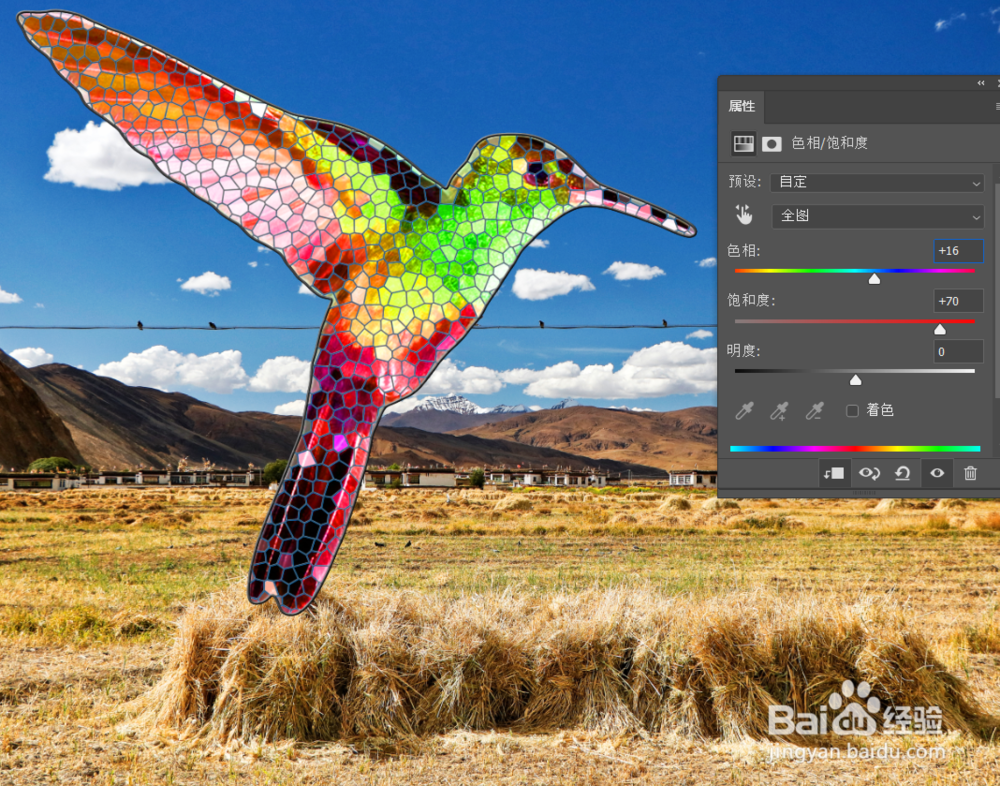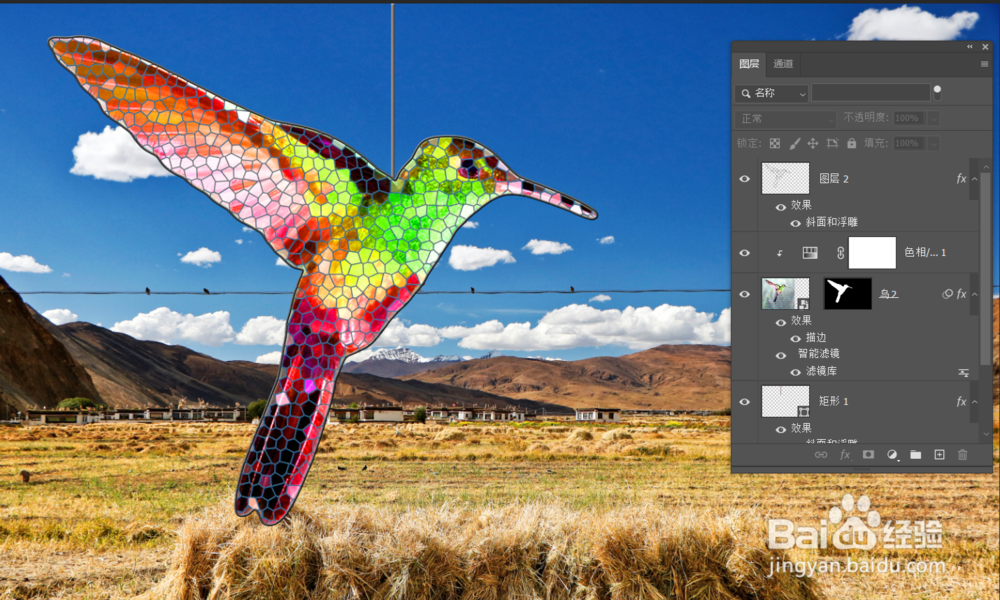PHOTOSHOP创建鸟类形状的玻璃外观形态的方法
1、打开ps,导入一张背景图和创建好蒙版并扣好图的鸟类照片,鸟类图层在添加蒙版之前右键选择转换为智能对象;
2、选择鸟的图层,打开滤胲壅克运镜菜单下滤镜库选项,选择纹理文件夹里的染色玻璃选项,单元格大小设置为34,边框粗细设置为9,光照强度为0,确定;
3、选择图层面板效果选项里的描边选项打开,大小12像素,位置选择外部,不透明度100%,确定;
4、图层边缘有点粗糙,需要进行边缘调整,选择鸟的蒙版,打开选择菜单下的选择并遮住选项打开,平滑和对比度设置为100%,确定;
5、选择蒙版后,用黑色画笔工具,硬度为0,混合模式为叠加,在鸟的蒙版图层边缘进行涂抹,把超出边缘的部分给遮挡住,
6、ctrl+shift+n键新建一图层,把其填充为白色;
7、选择鸟类图层的智能对象打开,把其填充为白色,先进行保存,但不要关闭,之后回到原始图层窗口里;
8、选择通道面板,按住ctrl键点击相应的通道,做出选区,按住ctrl+shift+i进行选区反选 ;
9、按住ctrl+shi酆璁冻嘌ft+n键新建一空白图层,前景色设置为灰色,HSB值的亮度为25,按住alt+delete键把图层填充为前景色灰色;ctrl+d键取消选区的选择;
10、选择填充为白色的图层独瘦配溧窗口,打开历史记录面板,选择之前还没修改的鸟类图片,之后关闭该图层窗口进行保存,回到编辑的图层窗口,把下方的白色图层关闭,露出背景图层出来;
11、选择填充为灰色的最上方图层,打开效果菜单下的斜面和浮雕选项,
12、接着点击鸟类图层下方的滤镜库选项,混合模式改为滤色;
13、选择鸟类图层,按住alt键,右键选择调整选项里的色相饱和度选项打开,进行数值设置,创建剪贴蒙版即可。